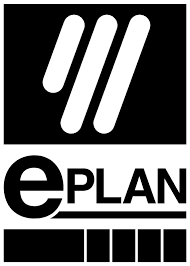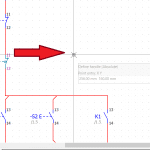چگونه در نرم افزار نقشه کشی ایپلن سیمبل ها را از کتابخانه انتخاب و وارد صفحه ترسیم کنیم؟
برگرفته شده از آموزش جامع نرم افزار ایپلن از گروه فنی مهندسی مهرا صنعت ….. مشاهده آموزش….
وارد کردن سیمبل ها وتجهیزات عمومی
به طور کلی هدف از استفاده از این نرم افزار ترسیم مدارات و نقشه های تک خطی و چند خطی و نحوه ی چیدمان تجهییزات هست،مهم ترین اقدام در ترسیم انتخاب سیمبل با نماد برای استفاده در ترسیمات است که البته باید طبق استاندار کشوری باشد که درآن فعالیت میکنیم،در ایران استانداری که مورد تایید وزارت نیرو و دیگر ارگان ها از جمله نظام مهندسی سازمان فنی حرفه ای و در کل آموزش عالی ست و استاندارد کشور نیز آن را تایید کرده است IEC است.
طبق استاندارد IEC60617 المان های گرافیکی تعریف شده در این قسمت مورد استفاده قرار میگرند
مثلا فیوز ،کلید میناتوری،کلید اتومات و دیگر موارد بایستی با توجه به استاندارد وارد نقشه شود
در زیر برخی از سیمبل ها رو بررسی میکنیم

برای دسترسی به این المان ها که در کتابخانه نماد ها نهفته هستند از دو طریق می توان اقدام که راحترین آن راست کلیک کردن و انتخاب گزینه insert symbol می باشد،و راه دیگر آن از طریق تب insert و یا کلید insert روی کیبرد می باشد که به سرعت وارد کتابخانه سیمبل ها می شود.

از بین کتابخانه های موجود روی IEC symbol رفته و با باز کردن تب های مختلف نماد ها یا سیمبل ها لیست می شوند و با دوبار کلیک روی هرکدام از صفحه سمت راست آن را انتخاب و در صفحه ترسیم قرار می دهیم.
نکته اینجاست که در این صفحه گزینه ای به نام سرچ به آن مفهوم عام وجود ندارد و بایستی با توجه به دسته بندی و گروه بندی نماد ها سیمبل مورد نظر را پیدا و در صفحه ترسیم قرار دهیم.
به عنوان مثال اگر به دنبال فیوز می گردید باید از قسمت protection device و تب fuse این نماد را پیدا کنید 😊

the symbol that has been applied “hangs” on the cursor and can be placed in the sche[1]matic.
نمادی که انتخاب شد به صورت معلق روی صفحه ترسیم در می آیده و شما میتوانید با استفاده از موس آن را جایگزین کنید
When you place the symbol, EPLAN opens the PROPERTIES (COMPONENTS) [DEVICE TYPE] dialog
پس از انتخاب هر سیمبل یا نماد و قرار دادن روی صفحه ترسیم آیکونی باز می شود که از شما اطاعات میخواهد
*برای هر نماد در ایپلن آیکونی مانند تصویر بالا ایجاد می شود که شامل چند بخش است :
بخش اول شامل اطلاعت عمومی نماد مثل اسم و شماره ها و اتصالات و دیگر موارد است
بخش شدوم display شامل موارد ظاهری و گرافیکی نمایشی داخل صفحه ترسیم است
بخش چهارم شامل نحوه و جهت قرار گیری و اطلاعات دیگر فنی و کراس رفرنس است (که اشاره می شود)
بخش پایانی یا part که بسیار مهم است برای وارد کردن اطلاعات فیزیکی آن نماد است(به عنوان مثال از یک کلید مینیاتوری هیوندا استفاده میکنید و باید از تب پارت آن را وارد کنید که شامل ماکرو ها برای جانمایی،برند و سایز و آمپر و …موارد است تا برای گزارش گیری و تعداد استفاده شده در نقشه ازش استفاده کنیم)
یکم زیبایی ببینیم 🙂 طراحی تک خطی نقشه مدار تابلو برق توزیع …
آموزش جامع نرم افزار ایپلن Eplan ( منتشر شد)
آموزش تصویری ایپلن(جانمایی قطعات تابلو )
نمونه نقشه برق صنعتی با نرم افزار ایپلن
گروه فنی مهندسی مهرا صنعت نماینده فروش محصولات داهوا،برایتون،دزدگیر گودآلارم 150،دزدگیر آنیک